- Tout d’abord, nous allons installer l’application Downloader. Cette application vous aidera à charger latéralement IPTV Smarters sur FireStick (car les téléchargements depuis le navigateur ne sont pas autorisés). Vous pouvez également consulter notre guide détaillé sur la façon de charger latéralement des applications sur FireStick avec Downloader.
- Cliquez sur l’option Rechercher dans le menu principal de FireStick.

3. Tapez le nom de l’application (qui est Downloader). Cliquez sur l’option Downloader lorsqu’elle s’affiche dans les résultats de recherche. Choisissez l’icône Downloader sur l’écran suivant et téléchargez et installez l’application.

4. Retournez à l’écran d’accueil de FireStick après avoir installé l’application Downloader. Dans la barre de menu, cliquez sur Paramètres.

5. Dans les paramètres, choisissez l’option « My Fire TV ».
6. Lorsque le jeu d’options suivant s’affiche à l’écran suivant, cliquez sur Options pour les développeurs.

7. Cliquez sur Installer à partir d’applications inconnues.
 8. Cliquez sur Downloader pour changer le statut en ON.
8. Cliquez sur Downloader pour changer le statut en ON. Avec cela, vous avez configuré les paramètres de FireStick pour autoriser l’installation d’IPTV Smarters et d’autres applications tierces. Suivez les étapes ci-dessous :
Avec cela, vous avez configuré les paramètres de FireStick pour autoriser l’installation d’IPTV Smarters et d’autres applications tierces. Suivez les étapes ci-dessous :- 9. Vous pouvez maintenant ouvrir l’application Downloader. Lorsque vous exécutez cette application pour la première fois, une série de messages apparaîtront. Ignorez-les jusqu’à ce que vous voyiez l’écran suivant. Sur cet écran, vous devez cliquer sur la zone de texte URL sur le côté droit (assurez-vous que l’option Accueil dans le menu de gauche est sélectionnée) là où il est écrit « http:// ».
 10. Entrez le chemin suivant dans cette fenêtre :
10. Entrez le chemin suivant dans cette fenêtre :
https://www.iptvsmarters.com/smarters.apk. Cliquez sur GO. 11. Attendez une minute ou deux jusqu’à ce qu’IPTV Smarter soit téléchargé sur votre appareil FireStick.
11. Attendez une minute ou deux jusqu’à ce qu’IPTV Smarter soit téléchargé sur votre appareil FireStick. 12. Lorsque le téléchargement est terminé, l’application Downloader exécutera le fichier APK et l’installation commencera. Cliquez sur Installer.
12. Lorsque le téléchargement est terminé, l’application Downloader exécutera le fichier APK et l’installation commencera. Cliquez sur Installer.
 13. Attendez que l’installation soit terminée.
13. Attendez que l’installation soit terminée.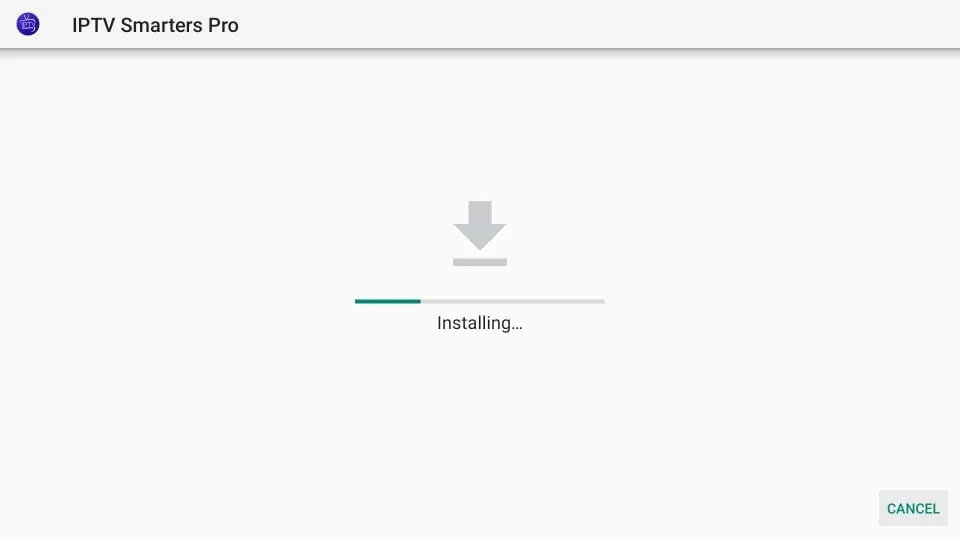 14. L’installation se conclut par la notification « Application installée ». Vous pouvez maintenant choisir d’appuyer sur OUVRIR et commencer avec IPTV Smarters. Je recommande de choisir TERMINÉ afin de supprimer d’abord le fichier APK et d’économiser de l’espace sur le stockage FireStick.
14. L’installation se conclut par la notification « Application installée ». Vous pouvez maintenant choisir d’appuyer sur OUVRIR et commencer avec IPTV Smarters. Je recommande de choisir TERMINÉ afin de supprimer d’abord le fichier APK et d’économiser de l’espace sur le stockage FireStick. 15. Si vous avez choisi TERMINÉ ci-dessus, vous serez de retour sur l’interface Downloader. Cliquez sur Supprimer.
15. Si vous avez choisi TERMINÉ ci-dessus, vous serez de retour sur l’interface Downloader. Cliquez sur Supprimer. 16. Encore une fois, cliquez sur Supprimer.
16. Encore une fois, cliquez sur Supprimer.
Excellent ! Vous avez maintenant l’application IPTV Smarters sur FireStick.
